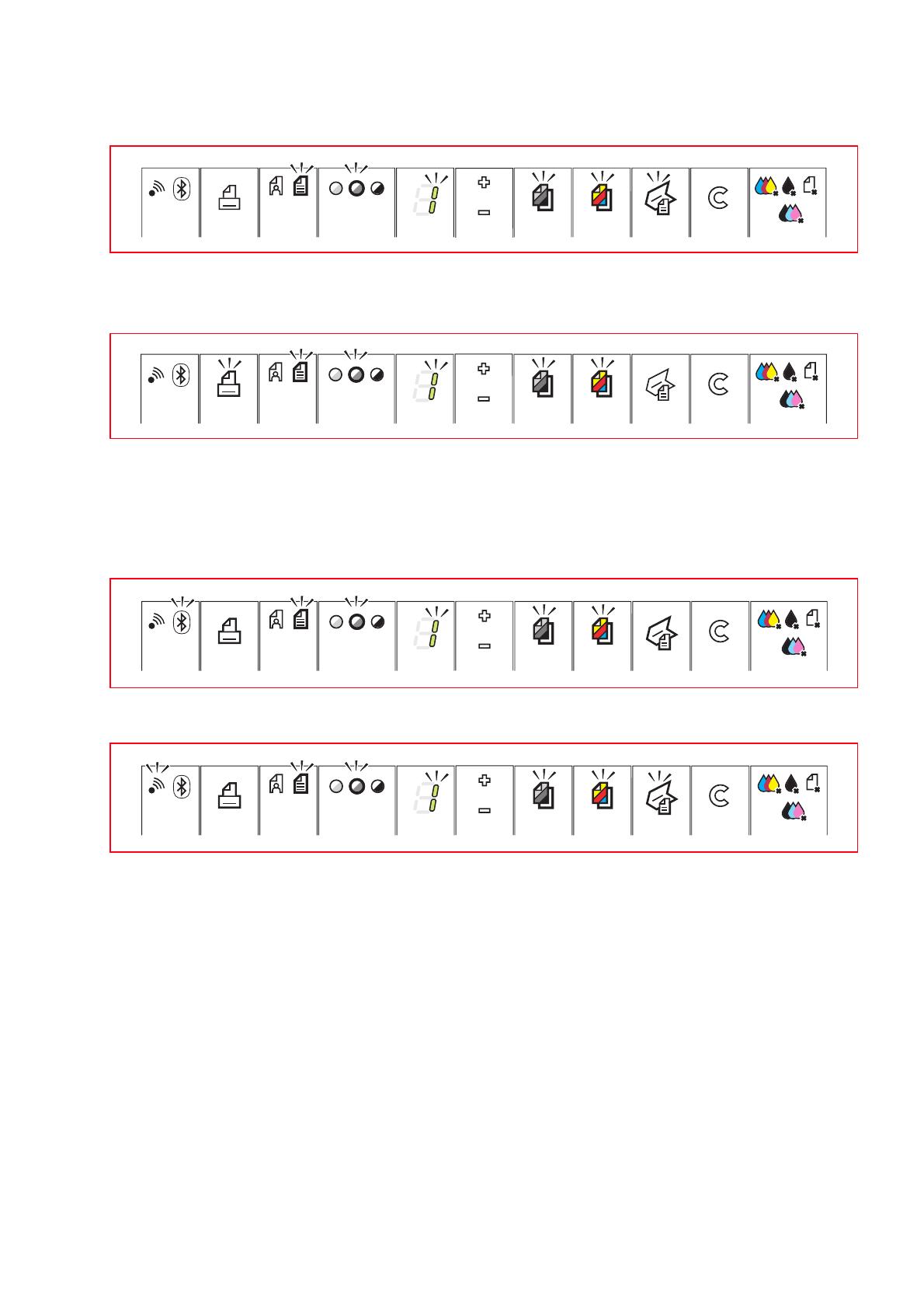CAPITOLO ÍNDICEiv
IMPRIMIR FOTOGRAFIAS DA FICHA DE MOMÓRIA OU DA MÁQUINA
FOTOGRÁFICA . . . . . . . . . . . . . . . . . . . . . . . . . . . . . . . . . . . . . . . . .28
IMPRESSÃO DE FOTOGRAFIAS DE UMA MÁQUINA FOTOGRÁFICA
PICTBRIDGE . . . . . . . . . . . . . . . . . . . . . . . . . . . . . . . . . . . . . . . . . . .28
IMPRESSÃO DE FOTOGRAFIAS DE UMA MÁQUINA FOTOGRÁFICA
DIGITAL DPOF . . . . . . . . . . . . . . . . . . . . . . . . . . . . . . . . . . . . . . . . .29
IMPRESSÃO DE FOTO DO TELEFONE CELULAR BLUETOOTH
(MODELO WIRELESS) . . . . . . . . . . . . . . . . . . . . . . . . . . . . . . . . . . . .29
IMPOSTAR A IMPRESSORA PARA A RECEPÇÃO DE FAX (MODELO FAX)
. . .30
Impostação da modalidade de resposta . . . . . . . . . . . . . . . . . . . . . .30
ENVIAR UM FAX (MODELO FAX) . . . . . . . . . . . . . . . . . . . . . . . . . . . . . . .31
Envio do painel de controle do fax . . . . . . . . . . . . . . . . . . . . . . . . . .31
Utilizar a agenda do fax . . . . . . . . . . . . . . . . . . . . . . . . . . . . . . . . . .31
IMPRESSÃO DO RELATÓRIO (MODELO FAX) . . . . . . . . . . . . . . . . . . . . . .32
Relação do fax em caso de interrupção de corrente eléctrica . . . . . . 32
RESTABELECER A DATA E A HORA DO FAX (MODELO FAX) . . . . . . . . . .32
MODIFICAÇÃO DAS IMPOSTAÇÕES FAX: RESOLUÇÃO E CLARO/ESCURO
(MODELO FAX) . . . . . . . . . . . . . . . . . . . . . . . . . . . . . . . . . . . . . . . .33
ELIMINAÇÃO DOS FAX NA MEMÓRIA (MODELO FAX) . . . . . . . . . . . . . .33
INTERRUPÇÃO DA TRANSMISSÃO/RECEPÇÃO FAX (MODELO FAX) . . . . .33
MODIFICAÇÃO DO TIPO DE SONS PARA A RESPOSTA
(DIFERENCIAÇÃO DOS SONS) (MODELO FAX) . . . . . . . . . . . . . . . . .33
Regulagem do volume . . . . . . . . . . . . . . . . . . . . . . . . . . . . . . . . . . .33
3 UTILIZO DA IMPRESSORA DE UM COMPUTADOR . . . . . . . .35
ANTES DE INICIAR . . . . . . . . . . . . . . . . . . . . . . . . . . . . . . . . . . . . . . . . .36
A TOOLBOX . . . . . . . . . . . . . . . . . . . . . . . . . . . . . . . . . . . . . . . . . . . . . .36
O MONITOR DE ESTADO DA IMPRESSORA . . . . . . . . . . . . . . . . . . . . . . .37
IMPRESSÃO, CÓPIA E DIGITALIZAÇÃO MEDIANTE A TOOLBOX . . . . . . . .38
IMPRESSÃO ATRAVÉS DE APLICATIVO UTILIZANDO AS PROPRIEDADES
DE IMPRESSÃO . . . . . . . . . . . . . . . . . . . . . . . . . . . . . . . . . . . . . . . .39
DIGITALIZAÇÃO DE UM ORIGINAL ATRAVÉS DE UM APLICATIVO . . . . . .40
DIGITALIZAÇÃO DE UM ORIGINAL ATRAVÉS DO PAINEL FRONTAL DA
IMPRESSORA . . . . . . . . . . . . . . . . . . . . . . . . . . . . . . . . . . . . . . . . . .41
TRANSFERIR FICHEIROS DA PLACA DE MEMÓRIA AO COMPUTADOR . . .42
IMPOSTAÇÃO DOS PARÂMETROS PARA MELHORAR A QUALIDADE DE
IMPRESSÃO DAS FOTOS . . . . . . . . . . . . . . . . . . . . . . . . . . . . . . . . .42
IMPOSTAÇÕES DOS PARÂMETROS PARA A LIGAÇÃO EM REDE . . . . . . .43
USO DO SERVER WEB (MODELO WIRELESS) . . . . . . . . . . . . . . . . . . . . . .46
Acesso a modalidade "Server Web" . . . . . . . . . . . . . . . . . . . . . . . . .46
Emissão de mais chaves WEP . . . . . . . . . . . . . . . . . . . . . . . . . . . . . 47
Emissões de dados de codificação WPA . . . . . . . . . . . . . . . . . . . . . .47